蓝牙耳机连接电脑教程(不用蓝牙适配器)
- 格式:pdf
- 大小:171.07 KB
- 文档页数:1
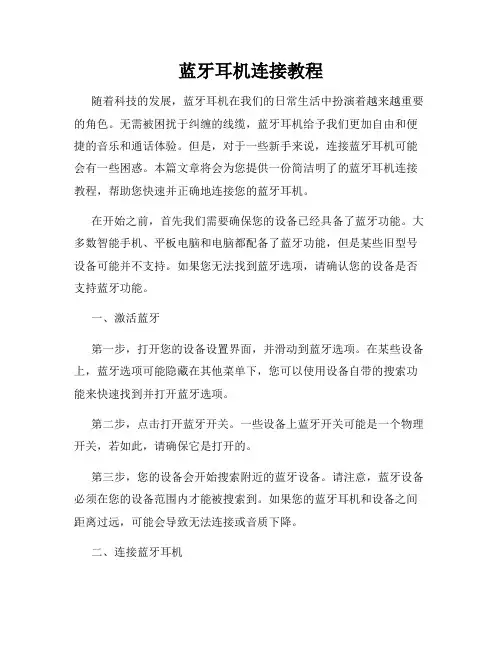
蓝牙耳机连接教程随着科技的发展,蓝牙耳机在我们的日常生活中扮演着越来越重要的角色。
无需被困扰于纠缠的线缆,蓝牙耳机给予我们更加自由和便捷的音乐和通话体验。
但是,对于一些新手来说,连接蓝牙耳机可能会有一些困惑。
本篇文章将会为您提供一份简洁明了的蓝牙耳机连接教程,帮助您快速并正确地连接您的蓝牙耳机。
在开始之前,首先我们需要确保您的设备已经具备了蓝牙功能。
大多数智能手机、平板电脑和电脑都配备了蓝牙功能,但是某些旧型号设备可能并不支持。
如果您无法找到蓝牙选项,请确认您的设备是否支持蓝牙功能。
一、激活蓝牙第一步,打开您的设备设置界面,并滑动到蓝牙选项。
在某些设备上,蓝牙选项可能隐藏在其他菜单下,您可以使用设备自带的搜索功能来快速找到并打开蓝牙选项。
第二步,点击打开蓝牙开关。
一些设备上蓝牙开关可能是一个物理开关,若如此,请确保它是打开的。
第三步,您的设备会开始搜索附近的蓝牙设备。
请注意,蓝牙设备必须在您的设备范围内才能被搜索到。
如果您的蓝牙耳机和设备之间距离过远,可能会导致无法连接或音质下降。
二、连接蓝牙耳机第一步,打开蓝牙耳机,并确保它处于可配对状态。
通常情况下,蓝牙耳机会有一个专门的配对按钮,您需要按住这个按钮几秒钟,直到听到配对提示音或指示灯开始快速闪烁。
第二步,返回到您的设备的蓝牙设置界面,您将看到一个列表显示附近的蓝牙设备。
请等待片刻,直到您的蓝牙耳机出现在这个列表中。
第三步,点击您的蓝牙耳机名称进行配对。
在一些设备上,可能还需要您输入一个配对码,一般情况下,这个配对码会在蓝牙耳机的说明书中。
请注意,某些蓝牙耳机可能不需要配对码或使用默认的配对码,例如“0000”或“1234”。
第四步,一旦配对成功,您的蓝牙耳机将被连接到您的设备。
您可以通过播放一段音乐或者拨打一个电话来测试连接是否成功。
如果声音从蓝牙耳机中传出,那么恭喜您,连接成功了!三、注意事项1. 请确保您的蓝牙耳机已经充满电,低电量可能导致连接不稳定或音质下降。
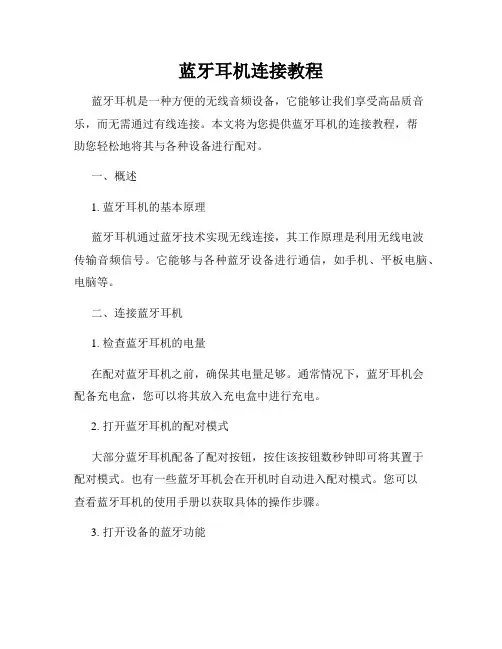
蓝牙耳机连接教程蓝牙耳机是一种方便的无线音频设备,它能够让我们享受高品质音乐,而无需通过有线连接。
本文将为您提供蓝牙耳机的连接教程,帮助您轻松地将其与各种设备进行配对。
一、概述1. 蓝牙耳机的基本原理蓝牙耳机通过蓝牙技术实现无线连接,其工作原理是利用无线电波传输音频信号。
它能够与各种蓝牙设备进行通信,如手机、平板电脑、电脑等。
二、连接蓝牙耳机1. 检查蓝牙耳机的电量在配对蓝牙耳机之前,确保其电量足够。
通常情况下,蓝牙耳机会配备充电盒,您可以将其放入充电盒中进行充电。
2. 打开蓝牙耳机的配对模式大部分蓝牙耳机配备了配对按钮,按住该按钮数秒钟即可将其置于配对模式。
也有一些蓝牙耳机会在开机时自动进入配对模式。
您可以查看蓝牙耳机的使用手册以获取具体的操作步骤。
3. 打开设备的蓝牙功能在您需要连接蓝牙耳机的设备上,打开蓝牙功能。
对于手机或平板电脑,通常可以在设置菜单中找到蓝牙选项。
对于电脑,您可以点击任务栏右下角的蓝牙图标来打开蓝牙功能。
4. 搜索并配对蓝牙耳机在设备上找到蓝牙设置界面后,点击搜索设备或扫描按钮,等待设备自动搜索到可用的蓝牙耳机。
一旦找到蓝牙耳机的名称,点击它并进行配对。
5. 输入配对码(如需要)某些蓝牙设备在配对时会要求输入配对码。
配对码通常会在蓝牙耳机的使用手册中或者在耳机产品上进行标记。
根据提示输入配对码即可完成配对。
6. 连接成功一旦配对成功,设备会显示蓝牙耳机已连接或连接成功的提示。
现在,您就可以开始使用蓝牙耳机来享受音乐或进行通话了。
三、常见问题解决办法1. 连接失败或无法找到蓝牙耳机- 确保蓝牙耳机处于配对模式;- 确保设备的蓝牙功能已打开;- 尝试重新启动蓝牙耳机和设备。
2. 连接质量差或音质不佳- 确保蓝牙耳机与设备之间没有障碍物干扰;- 尽量将设备与蓝牙耳机靠近;- 确保蓝牙耳机的电量充足;- 尝试调整设备的音频设置来改善音质。
3. 蓝牙耳机连接多个设备某些蓝牙耳机支持同时连接多个设备,您可以在蓝牙设置中查找相关选项并进行设置。
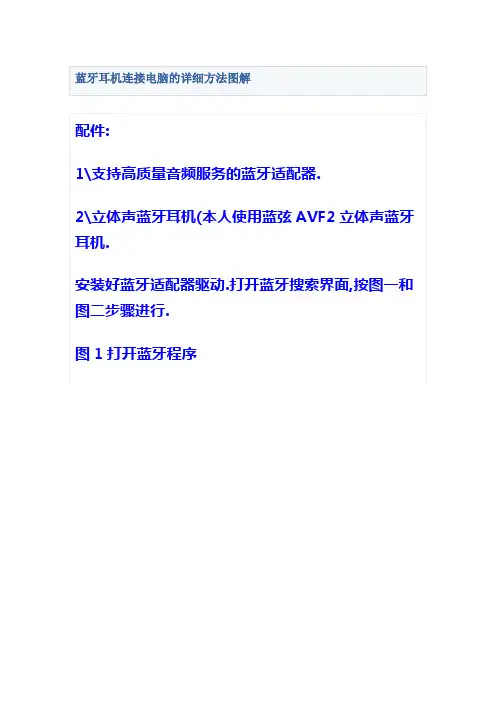
图2显示蓝牙程序
图3 必须先打开AVF2蓝牙耳机,灯要恒亮哦,这点很重要.搜索蓝牙设备
图4 如下图表示已找到AVF2蓝牙耳机
图5 在AVF2图标上点右键,进行配对
图6在弹出的对话框中输入配对密码:0000确认
图7在AVF2图标上点右键,点刷新服务
图8刷新服务后,会看到"高质量音频服务"
图9在高质量音频服务图标上,点右键进行连接
图10连接好了会有一条绿色虚线显示于AVF2图标和中间红点之间.还会有小红点在移动.仔细看.
图11 打开电脑上任何播放器.放歌.就可以听到音乐了.大功告成. 如果对你有用,记得收藏本宝贝哦.
图12 我们来看下连接的状态.右键点AVF2图标.点状态.
图13这是在3米处的状态. 信号非常好.。
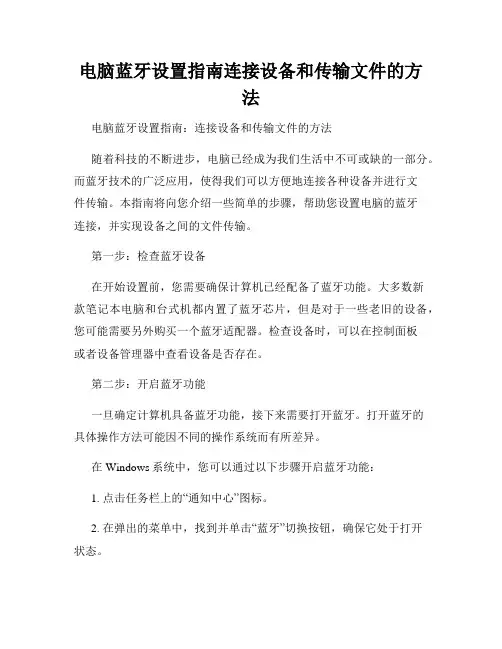
电脑蓝牙设置指南连接设备和传输文件的方法电脑蓝牙设置指南:连接设备和传输文件的方法随着科技的不断进步,电脑已经成为我们生活中不可或缺的一部分。
而蓝牙技术的广泛应用,使得我们可以方便地连接各种设备并进行文件传输。
本指南将向您介绍一些简单的步骤,帮助您设置电脑的蓝牙连接,并实现设备之间的文件传输。
第一步:检查蓝牙设备在开始设置前,您需要确保计算机已经配备了蓝牙功能。
大多数新款笔记本电脑和台式机都内置了蓝牙芯片,但是对于一些老旧的设备,您可能需要另外购买一个蓝牙适配器。
检查设备时,可以在控制面板或者设备管理器中查看设备是否存在。
第二步:开启蓝牙功能一旦确定计算机具备蓝牙功能,接下来需要打开蓝牙。
打开蓝牙的具体操作方法可能因不同的操作系统而有所差异。
在Windows系统中,您可以通过以下步骤开启蓝牙功能:1. 点击任务栏上的“通知中心”图标。
2. 在弹出的菜单中,找到并单击“蓝牙”切换按钮,确保它处于打开状态。
3. 如果找不到蓝牙切换按钮,您可以进入“设置”菜单,然后找到“蓝牙和其他设备”选项,并确保蓝牙处于打开状态。
苹果电脑上开启蓝牙的方法也很简单:1. 点击屏幕右上角的苹果图标,打开“系统偏好设置”。
2. 选择“蓝牙”选项卡。
3. 在打开的窗口中,找到蓝牙开关,并将其切换到打开状态。
第三步:搜寻并连接设备一旦蓝牙功能开启,您可以开始寻找要连接的设备。
按照以下步骤操作:1. 打开要连接的设备的蓝牙功能,并将其设置为可检测模式。
此步骤中的具体操作方法因设备而异,请参考设备的用户手册。
2. 在计算机的蓝牙设置页面,点击“添加设备”或“搜索设备”按钮。
3. 此时,计算机将开始搜索附近的蓝牙设备。
请耐心等待,直到您要连接的设备出现在设备列表中。
4. 单击要连接的设备,然后点击“配对”按钮。
5. 按照设备的要求,可能需要输入配对码或确认密码。
请务必确保设备上显示的配对码与计算机上显示的一致。
6. 配对成功后,计算机将显示“已连接”,并且您可以开始在设备之间进行文件传输。

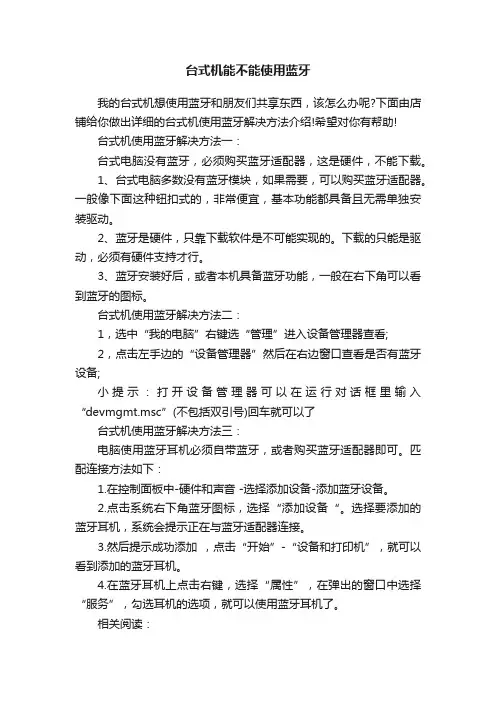
台式机能不能使用蓝牙我的台式机想使用蓝牙和朋友们共享东西,该怎么办呢?下面由店铺给你做出详细的台式机使用蓝牙解决方法介绍!希望对你有帮助!台式机使用蓝牙解决方法一:台式电脑没有蓝牙,必须购买蓝牙适配器,这是硬件,不能下载。
1、台式电脑多数没有蓝牙模块,如果需要,可以购买蓝牙适配器。
一般像下面这种钮扣式的,非常便宜,基本功能都具备且无需单独安装驱动。
2、蓝牙是硬件,只靠下载软件是不可能实现的。
下载的只能是驱动,必须有硬件支持才行。
3、蓝牙安装好后,或者本机具备蓝牙功能,一般在右下角可以看到蓝牙的图标。
台式机使用蓝牙解决方法二:1,选中“我的电脑”右键选“管理”进入设备管理器查看;2,点击左手边的“设备管理器”然后在右边窗口查看是否有蓝牙设备;小提示:打开设备管理器可以在运行对话框里输入“devmgmt.msc”(不包括双引号)回车就可以了台式机使用蓝牙解决方法三:电脑使用蓝牙耳机必须自带蓝牙,或者购买蓝牙适配器即可。
匹配连接方法如下:1.在控制面板中-硬件和声音 -选择添加设备-添加蓝牙设备。
2.点击系统右下角蓝牙图标,选择“添加设备“。
选择要添加的蓝牙耳机,系统会提示正在与蓝牙适配器连接。
3.然后提示成功添加,点击“开始”-“设备和打印机”,就可以看到添加的蓝牙耳机。
4.在蓝牙耳机上点击右键,选择“属性”,在弹出的窗口中选择“服务”,勾选耳机的选项,就可以使用蓝牙耳机了。
相关阅读:蓝牙简介蓝牙( Bluetooth® ):是一种无线技术标准,可实现固定设备、移动设备和楼宇个人域网之间的短距离数据交换(使用2.4—2.485GHz 的ISM波段的UHF无线电波)。
蓝牙技术最初由电信巨头爱立信公司于1994年创制,当时是作为RS232数据线的替代方案。
蓝牙可连接多个设备,克服了数据同步的难题。
如今蓝牙由蓝牙技术联盟(Bluetooth Special Interest Group,简称SIG)管理。
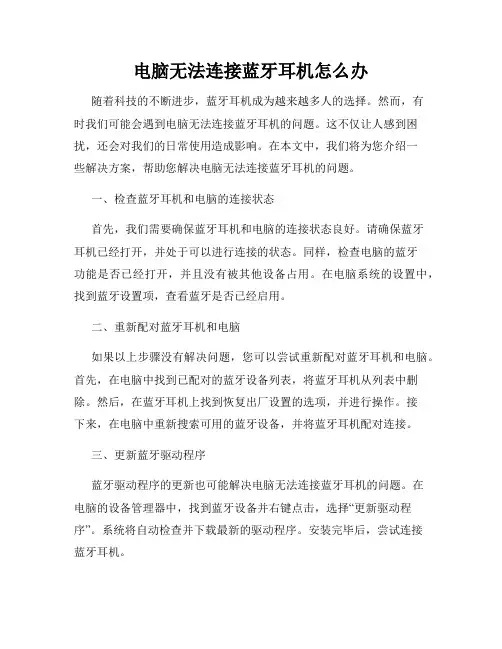
电脑无法连接蓝牙耳机怎么办随着科技的不断进步,蓝牙耳机成为越来越多人的选择。
然而,有时我们可能会遇到电脑无法连接蓝牙耳机的问题。
这不仅让人感到困扰,还会对我们的日常使用造成影响。
在本文中,我们将为您介绍一些解决方案,帮助您解决电脑无法连接蓝牙耳机的问题。
一、检查蓝牙耳机和电脑的连接状态首先,我们需要确保蓝牙耳机和电脑的连接状态良好。
请确保蓝牙耳机已经打开,并处于可以进行连接的状态。
同样,检查电脑的蓝牙功能是否已经打开,并且没有被其他设备占用。
在电脑系统的设置中,找到蓝牙设置项,查看蓝牙是否已经启用。
二、重新配对蓝牙耳机和电脑如果以上步骤没有解决问题,您可以尝试重新配对蓝牙耳机和电脑。
首先,在电脑中找到已配对的蓝牙设备列表,将蓝牙耳机从列表中删除。
然后,在蓝牙耳机上找到恢复出厂设置的选项,并进行操作。
接下来,在电脑中重新搜索可用的蓝牙设备,并将蓝牙耳机配对连接。
三、更新蓝牙驱动程序蓝牙驱动程序的更新也可能解决电脑无法连接蓝牙耳机的问题。
在电脑的设备管理器中,找到蓝牙设备并右键点击,选择“更新驱动程序”。
系统将自动检查并下载最新的驱动程序。
安装完毕后,尝试连接蓝牙耳机。
四、清除蓝牙缓存有时,电脑的蓝牙缓存可能导致无法连接蓝牙耳机。
我们可以通过清除蓝牙缓存来解决这个问题。
首先,按下“Windows + R”组合键,打开运行对话框。
然后,在运行对话框中输入“services.msc”,并按下回车键。
在服务列表中找到“Bluetooth Support Service”并右键点击,选择“停止”。
接着,在服务列表中找到“Bluetooth Support Service”并再次右键点击,选择“启动”。
这样就清除了蓝牙缓存,您可以尝试重新连接蓝牙耳机。
五、寻求技术支持如果以上方法都无法解决问题,那么可能是由于硬件或其他配置问题造成的。
在这种情况下,建议寻求电脑制造商或蓝牙耳机制造商的技术支持。
他们将能够更准确地诊断并解决问题。
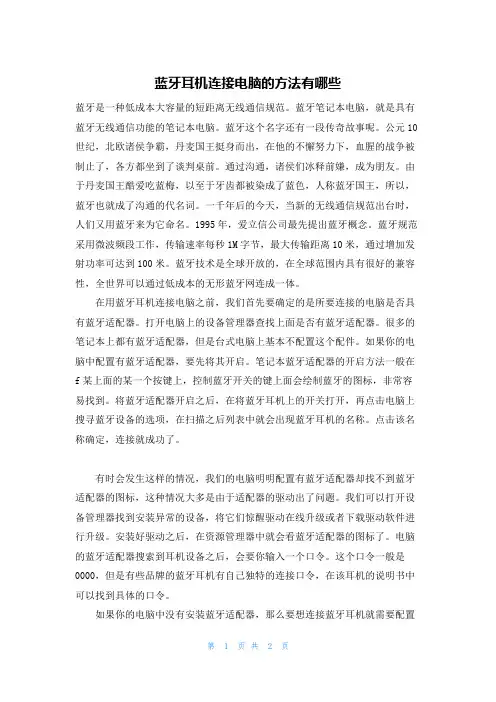
蓝牙耳机连接电脑的方法有哪些蓝牙是一种低成本大容量的短距离无线通信规范。
蓝牙笔记本电脑,就是具有蓝牙无线通信功能的笔记本电脑。
蓝牙这个名字还有一段传奇故事呢。
公元10世纪,北欧诸侯争霸,丹麦国王挺身而出,在他的不懈努力下,血腥的战争被制止了,各方都坐到了谈判桌前。
通过沟通,诸侯们冰释前嫌,成为朋友。
由于丹麦国王酷爱吃蓝梅,以至于牙齿都被染成了蓝色,人称蓝牙国王,所以,蓝牙也就成了沟通的代名词。
一千年后的今天,当新的无线通信规范出台时,人们又用蓝牙来为它命名。
1995年,爱立信公司最先提出蓝牙概念。
蓝牙规范采用微波频段工作,传输速率每秒1M字节,最大传输距离10米,通过增加发射功率可达到100米。
蓝牙技术是全球开放的,在全球范围内具有很好的兼容性,全世界可以通过低成本的无形蓝牙网连成一体。
在用蓝牙耳机连接电脑之前,我们首先要确定的是所要连接的电脑是否具有蓝牙适配器。
打开电脑上的设备管理器查找上面是否有蓝牙适配器。
很多的笔记本上都有蓝牙适配器,但是台式电脑上基本不配置这个配件。
如果你的电脑中配置有蓝牙适配器,要先将其开启。
笔记本蓝牙适配器的开启方法一般在f某上面的某一个按键上,控制蓝牙开关的键上面会绘制蓝牙的图标,非常容易找到。
将蓝牙适配器开启之后,在将蓝牙耳机上的开关打开,再点击电脑上搜寻蓝牙设备的选项,在扫描之后列表中就会出现蓝牙耳机的名称。
点击该名称确定,连接就成功了。
有时会发生这样的情况,我们的电脑明明配置有蓝牙适配器却找不到蓝牙适配器的图标,这种情况大多是由于适配器的驱动出了问题。
我们可以打开设备管理器找到安装异常的设备,将它们惊醒驱动在线升级或者下载驱动软件进行升级。
安装好驱动之后,在资源管理器中就会看蓝牙适配器的图标了。
电脑的蓝牙适配器搜索到耳机设备之后,会要你输入一个口令。
这个口令一般是0000,但是有些品牌的蓝牙耳机有自己独特的连接口令,在该耳机的说明书中可以找到具体的口令。
如果你的电脑中没有安装蓝牙适配器,那么要想连接蓝牙耳机就需要配置一个外插的适配器。
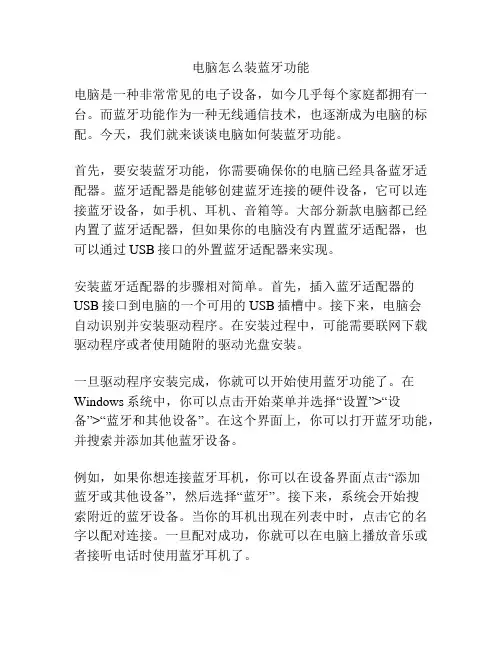
电脑怎么装蓝牙功能电脑是一种非常常见的电子设备,如今几乎每个家庭都拥有一台。
而蓝牙功能作为一种无线通信技术,也逐渐成为电脑的标配。
今天,我们就来谈谈电脑如何装蓝牙功能。
首先,要安装蓝牙功能,你需要确保你的电脑已经具备蓝牙适配器。
蓝牙适配器是能够创建蓝牙连接的硬件设备,它可以连接蓝牙设备,如手机、耳机、音箱等。
大部分新款电脑都已经内置了蓝牙适配器,但如果你的电脑没有内置蓝牙适配器,也可以通过USB接口的外置蓝牙适配器来实现。
安装蓝牙适配器的步骤相对简单。
首先,插入蓝牙适配器的USB接口到电脑的一个可用的USB插槽中。
接下来,电脑会自动识别并安装驱动程序。
在安装过程中,可能需要联网下载驱动程序或者使用随附的驱动光盘安装。
一旦驱动程序安装完成,你就可以开始使用蓝牙功能了。
在Windows系统中,你可以点击开始菜单并选择“设置”>“设备”>“蓝牙和其他设备”。
在这个界面上,你可以打开蓝牙功能,并搜索并添加其他蓝牙设备。
例如,如果你想连接蓝牙耳机,你可以在设备界面点击“添加蓝牙或其他设备”,然后选择“蓝牙”。
接下来,系统会开始搜索附近的蓝牙设备。
当你的耳机出现在列表中时,点击它的名字以配对连接。
一旦配对成功,你就可以在电脑上播放音乐或者接听电话时使用蓝牙耳机了。
除了连接耳机,你还可以连接其他蓝牙设备,如键盘、鼠标、音箱等。
只需按照上述步骤进行搜索和配对,然后你就可以享受无线的便利了。
此外,你还可以通过设置来自定义蓝牙功能。
例如,你可以在设置中调整音频设置,选择蓝牙耳机作为默认音频输出设备。
这样,当你连接蓝牙耳机时,电脑就会自动选用它作为音频输出设备,而不是扬声器或者有线耳机。
总的来说,安装蓝牙功能对于电脑用户来说并不难。
只需准备一个蓝牙适配器,安装驱动程序,然后使用系统内置的蓝牙设置即可。
蓝牙技术让我们能够方便地连接和使用各种蓝牙设备,为我们的电脑生活带来更多的可能性和便利。
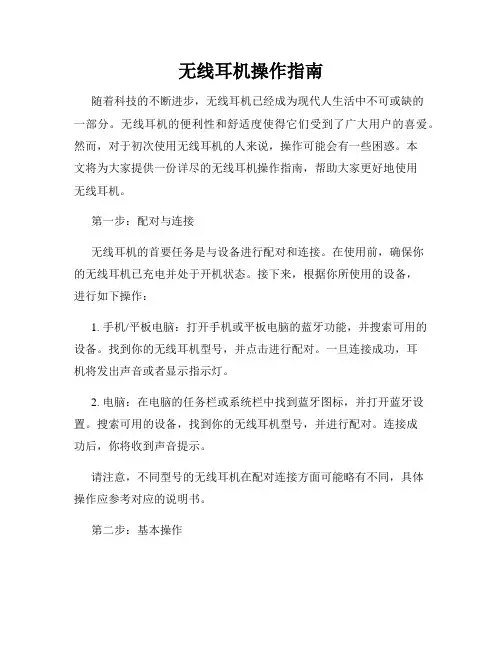
无线耳机操作指南随着科技的不断进步,无线耳机已经成为现代人生活中不可或缺的一部分。
无线耳机的便利性和舒适度使得它们受到了广大用户的喜爱。
然而,对于初次使用无线耳机的人来说,操作可能会有一些困惑。
本文将为大家提供一份详尽的无线耳机操作指南,帮助大家更好地使用无线耳机。
第一步:配对与连接无线耳机的首要任务是与设备进行配对和连接。
在使用前,确保你的无线耳机已充电并处于开机状态。
接下来,根据你所使用的设备,进行如下操作:1. 手机/平板电脑:打开手机或平板电脑的蓝牙功能,并搜索可用的设备。
找到你的无线耳机型号,并点击进行配对。
一旦连接成功,耳机将发出声音或者显示指示灯。
2. 电脑:在电脑的任务栏或系统栏中找到蓝牙图标,并打开蓝牙设置。
搜索可用的设备,找到你的无线耳机型号,并进行配对。
连接成功后,你将收到声音提示。
请注意,不同型号的无线耳机在配对连接方面可能略有不同,具体操作应参考对应的说明书。
第二步:基本操作一旦无线耳机与设备成功连接,你就可以开始享受高品质的音乐和通话体验。
以下是一些常见的基本操作:1. 音量调节:大多数无线耳机都配备了音量加减按钮。
通过调整音量按钮向上或向下,你可以轻松调整音量大小。
2. 播放/暂停:多数耳机上都有一个播放/暂停按钮。
按下该按钮,可以播放或暂停你正在听的音乐或视频。
3. 跳转歌曲:某些无线耳机支持通过按钮来控制上一曲和下一曲操作。
双击按钮可以跳转到下一首歌曲,三击可以跳转到上一首歌曲。
第三步:通话操作无线耳机不仅可以用于听音乐,还可以方便地进行电话通话。
以下是一些建议的操作方法:1. 接听电话:当有来电时,耳机会发出声音提示。
按下耳机上的接听按钮进行接听电话的操作。
通话完成后,再次按下接听按钮,即可挂断电话。
2. 拒接来电:如果你不想接听来电,可以按住接听按钮几秒钟,耳机将发出声音提示,来电将会被拒接。
第四步:注意事项在使用无线耳机时,还需要注意以下几个问题:1. 充电:及时充电是保证无线耳机正常工作的关键。
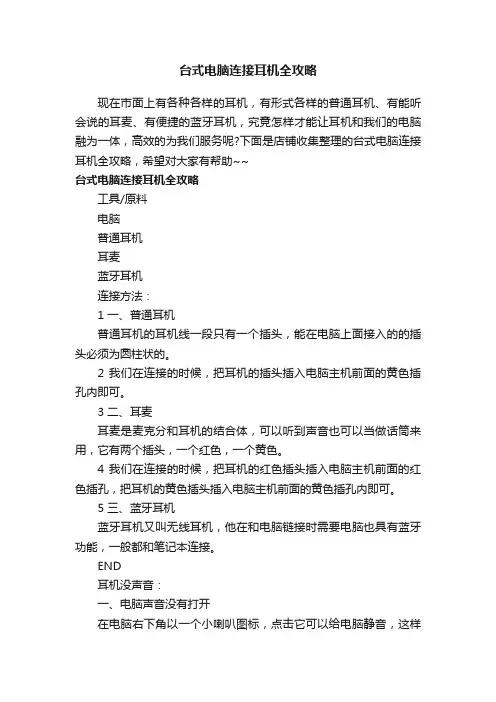
台式电脑连接耳机全攻略
现在市面上有各种各样的耳机,有形式各样的普通耳机、有能听会说的耳麦、有便捷的蓝牙耳机,究竟怎样才能让耳机和我们的电脑融为一体,高效的为我们服务呢?下面是店铺收集整理的台式电脑连接耳机全攻略,希望对大家有帮助~~
台式电脑连接耳机全攻略
工具/原料
电脑
普通耳机
耳麦
蓝牙耳机
连接方法:
1 一、普通耳机
普通耳机的耳机线一段只有一个插头,能在电脑上面接入的的插头必须为圆柱状的。
2 我们在连接的时候,把耳机的插头插入电脑主机前面的黄色插孔内即可。
3 二、耳麦
耳麦是麦克分和耳机的结合体,可以听到声音也可以当做话筒来用,它有两个插头,一个红色,一个黄色。
4 我们在连接的时候,把耳机的红色插头插入电脑主机前面的红色插孔,把耳机的黄色插头插入电脑主机前面的黄色插孔内即可。
5 三、蓝牙耳机
蓝牙耳机又叫无线耳机,他在和电脑链接时需要电脑也具有蓝牙功能,一般都和笔记本连接。
END
耳机没声音:
一、电脑声音没有打开
在电脑右下角以一个小喇叭图标,点击它可以给电脑静音,这样
你的耳机肯定没有声音。
二、网页声音没有打开
在网页浏览器的下面也有一个小喇叭状图标,单击它可以给网页静音,有可能你把网页声音给关闭了。
三、关闭键盘声音
键盘上面有一个小喇叭状的按键,你按它就回关闭电脑声音。
四、关闭耳机声音
有很对耳机都自带了声音调节旋钮,如果你把声音调到了最小,耳机就没有声音了。
电脑无法连接蓝牙耳机怎么办在现代科技时代,蓝牙耳机已经成为许多人使用的一件普遍设备。
然而,有时候我们可能会遇到电脑无法连接蓝牙耳机的问题。
这对于喜欢使用蓝牙耳机的人来说可能会非常困扰。
本文将为你介绍一些常见的解决方法,以帮助你解决电脑无法连接蓝牙耳机的问题。
1. 检查蓝牙设置首先,你应该检查电脑的蓝牙设置。
在Windows系统中,你可以在任务栏的通知区域找到蓝牙图标。
如果图标显示灰色或者关闭状态,你需要右键点击该图标并选择“打开设置”来开启蓝牙。
如果图标显示蓝色,表示蓝牙已打开。
2. 启用蓝牙设备确认电脑蓝牙已打开后,你需要确保蓝牙耳机也处于可连接状态。
通常,蓝牙耳机会有一个电源按钮,在耳机上长按该按钮几秒钟来启用耳机的蓝牙功能。
确保耳机和电脑处于足够的蓝牙范围内。
3. 搜索蓝牙设备在电脑蓝牙设置中,你需要点击“添加蓝牙或其他设备”选项来搜索蓝牙耳机。
确保耳机处于等待连接状态(通常是蓝色闪烁灯)。
在搜索设备的窗口中,你应该看到你的蓝牙耳机出现在设备列表中。
点击耳机名称并点击“配对”按钮。
4. 更新蓝牙驱动程序如果你的电脑仍然无法连接蓝牙耳机,有可能是由于蓝牙驱动程序过时或不兼容。
在这种情况下,你需要更新蓝牙驱动程序。
你可以打开电脑的设备管理器,在“蓝牙”选项下找到蓝牙适配器,并右键点击选择“更新驱动程序”。
系统会自动搜索并安装最新的驱动程序。
5. 检查耳机电量如果你的蓝牙耳机电池电量过低,也可能导致连接问题。
确保你的耳机有足够的电量,并尝试重新连接。
6. 关闭其他蓝牙设备如果你同时连接了多个蓝牙设备(如键盘、鼠标等),有时候会导致冲突或无法连接新设备。
在这种情况下,你可以尝试关闭其他蓝牙设备,然后重新连接耳机。
7. 重启设备在尝试以上解决方法后,如果你的电脑仍然无法连接蓝牙耳机,你可以尝试重启电脑和耳机。
有时候重启可以解决临时的连接问题。
总结希望通过本文的介绍,你能够解决电脑无法连接蓝牙耳机的问题。
Win7下连接蓝牙耳机的方法问题描述:
win7系统下连接蓝牙耳机
测试设备:
T510 Win7 Pro ; Nokia BH-215蓝牙耳机
首先确认电脑的蓝牙开启,蓝牙灯正常,并开启蓝牙耳机的开关
操作步骤:
点击系统右下角蓝牙图标,选择“添加设备” ,如图:
选择要添加的蓝牙耳机,如图:
系统会提示正在与蓝牙适配器连接,如图:
然后提示成功添加,如图:
点击“开始”-“设备和打印机”,就可以看到添加的蓝牙耳机了,如图:
在蓝牙耳机上点击右键,选择“属性”,在弹出的窗口中选择“服务” ,如图:
可以看到此时耳机的选项并未打勾,这样就无法使用蓝牙耳机听音乐了,一定要勾选,勾选后系统会提示安装驱动,驱动安装成功后,在系统右下角找到喇叭图标点击右键-“播放设备”,就可以看到蓝牙音频选项了。
如图:
可以看到此时的默认播放设备是内置的扬声器,必须把蓝牙音频作为默认播放设备,才能使用蓝牙耳机听音乐,如图:
全部设置完成后,就可以使用蓝牙耳机听电脑播放的音乐了。
管用哟,本人试过了。
[键入文字]
电脑怎么连蓝牙耳机找对方法很关键
随着时代发展,蓝牙耳机越来越多人使用。
蓝牙耳机要想连接到电脑,首先你的电脑必须支持蓝牙,有蓝牙适配器才行。
有些笔记本电脑是有带蓝牙适配器的,在系统里也会带蓝牙的驱动程序,所以就只要打开系统的程序就行了,但有些电脑没有带蓝牙程序或是根本就没有带蓝牙模块,那么首先我们就要配备一个蓝牙适配器,让电脑支持蓝牙。
接下来小编为大家介绍电脑怎么连蓝牙耳机。
随着时代发展,蓝牙耳机越来越多人使用。
蓝牙耳机要想连接到电脑,首先你的电脑必须支持蓝牙,有蓝牙适配器才行。
有些笔记本电脑是有带蓝牙适配器的,在系统里也会带蓝牙的驱动程序,所以就只要打开系统的程序就行了,但有些电脑没有带蓝牙程序或是根本就没有带蓝牙模块,那么首先我们就要配备一个蓝牙适配器,让电脑支持蓝牙。
接下来小编为大家介绍电脑怎么连蓝牙耳机。
电脑怎么连蓝牙耳机
1、驱动软件连接法
(1)、首先买个USB 的蓝牙适配器,电脑不像手机那样内置了蓝牙装置,只能通过蓝牙适配器来连接。
目前市面上有很多蓝牙适配器,价值50-100 元不等。
有了蓝牙适配器,不但耳机可以跟电脑进行连接,您的手机也可以通过它跟电脑连接来交换图片音乐等。
1。
教程一:蓝牙耳机与电脑的连接
以下教程来自互联网,不确保所有电脑,所有环境,所有地区,所有人等都能实现或者学会,以下教程提供给朋友们参考:
电脑一台;
蓝牙识别器一个(如电脑自带蓝牙功能则可免)
蓝牙耳机驱动程序一个:IVT bluesoleil 2.1.3.0
(因涉及到版权问题,请使用付费版或者破~解版,本店不提供软件)
1、安装好蓝牙适配器的语音驱动程序(附带的光盘)后,将蓝牙适配器插入USB口,同时启动程序,出现如下画面:
2、长按蓝牙耳机的功能键(接听键/开机键)12秒直到蓝灯长亮(只有长亮此时才是蓝牙耳机的配对模式),然后点击图上中间橙色的圆球部分,查找配对的蓝牙耳机,找到后会出现如下图示:
3、此时双击找到的蓝牙耳机图片,系统会提示输入配对密码,如下图:
4、输入“0000”配对密码即可,按确定配对成功后出现如下画面:
5.点击右上角出现的支持的蓝牙耳机图表(黄色方框那个),此时蓝牙耳机会接到电脑蓝牙适配器传来的请求连接信号,这时候按一下蓝牙耳机的功能键(接听键),即可建立连接,建立连接后如下图:
匹配成功了,可以尽情的享受啦!
这样有了这个蓝牙耳机加上这个这个适配器,你就不必携带笨重的耳麦进行语音聊天。
小巧方便,音质也非常的棒。
①如电脑提示“无法完成声音硬件测试向导”请把蓝牙耳机开关按一下,直至耳机没任何声音发出。
②测试成功后,你就可以用蓝牙耳机连接电脑听音乐了。
现在可以尽情地享受无线设备带来的快乐了。
③蓝牙耳机每次连接时,还是会有“叮咚… ”的连接声音,只要按蓝牙耳机开关键把它关掉就可以了,但要注意看任务栏的蓝牙服务标志有没有变成绿色。
如果不是绿色,证明蓝牙设备已停止服务,需要重连接。
问题描述用户咨询如何将蓝牙耳机和PC配对连接,实现使用蓝牙耳机来收听PC播放的音乐?问题分析蓝牙耳机和pc连接收听音乐需要确认电脑的蓝牙驱动和声卡的驱动都已经正确安装,同时PC的蓝牙开关都已经打开。
现在我们以连接Nokia BH―104蓝牙耳机为例,不同的蓝牙耳机连接可能存在略微的差异。
蓝牙耳机上的设置请参考蓝牙耳机的说明书。
(Nokia BH―104)为按住开关等待绿色指示灯快速闪烁为搜索状态)解决方案一、XP系统下蓝牙耳机和pc的连接1.右键――通知区域蓝牙图标――添加蓝牙设备2.点击――下一步3.选择需要连接的蓝牙耳机设备点击――下一步4.配对成功后点击――下一步5.点击――下一步6.点击完成7.右键――浏览我的buletooth位置8.点击左侧――查看有效范围内的设备9.在有效范围内的设备能看到我们连接的Nakia BH―10410.右键――连接Hands-Free unit11.提示已连接点击――确定12.连接后在我们连接的设备Nakia BH―104 上会显示绿色的双箭头13.在控制面板声音和音频设备里默认设备为蓝牙音频设备二、windows7系统下蓝牙耳机和pc的连接:1.右键――通知区域蓝牙图标――选择添加设备2.在调加设备区域中能看到我们需要连接Nakia BH―104 ,选择该设备点击――下一步3.蓝牙耳机的配对的过程4.配对完成后关闭该对话框5.右键――通知区域蓝牙图标――显示Bluetooth设备6.在显示Buletooth设备中能看到我们连接的设备Na kia BH―1047.右键点击――Nakia BH―104――属性8.点击服务(该过程需要几秒请耐心等待)9.勾选耳机――确定10.右键――通知区域小喇叭――播放设备11.蓝牙音频扬声器――设为默认值当设置完成后您就可以通过蓝牙耳机收听到美妙的音乐了。
注:此设备界面仅供参考,不同的蓝牙耳机和不同的机型设置界面可能不相同。
蓝牙耳机连接电脑最详细教程前言:本人测试过,不管是台式电脑还是笔记本,也不管是什么牌子的蓝牙耳机都可以配对成功实现。
图示:好了开始正文主要有两大步:1.注册驱动2.配对蓝牙1.注册激活驱动:1.首先安装原版程序(打开install文件夹,运行setup )安装后不要重启!(记住,千万不要重启电脑)2.复制压缩包中的keygen.exe和ActivationTool.exe到安装目录!默认目录为:c:\Program Files\IVT Corporation\BlueSoleil\!3.运行ActivationTool.exe和keygen.exe运行ActivationTool.exe时可能会提示你找不到蓝牙设备,这时候把适配器插上就行了如下图所示请按图片的编号和我的步骤来操作:1、打开keygen后,你可以看到编号1所示的序列号。
复制下来并运行ActivationTool.exe。
此时不要关闭Keygen2、粘贴在ActivationTool的编号显示2处,并点击下边中间的编号3的那个Get activation infomation,得到编号4的网址3、复制编号4处的网址,注意,此处网址可能比较长,请注意要全部复制。
有滚动条。
4、返回到keygen中,此时不要关闭ActivationTool。
将网址复制的编号4处的网址粘贴在图中显示编号5的地方点击编号6处的generate,得到编号7处所显示的激活码5、可以点击编号6旁边的Copy复制按钮复制激活码,或者自行手动复制编号7中的内容。
6、将复制的内容粘贴在ActivationTool中编号8所示位置,并点击Activetion BlueSoleil即可。
如果没有问题的话,你应该已经可以看到右下角系统托盘处提示解除限制的提示了。
经过刚才我的分析,这个算号器应该是通过拦截网址激活信息得到激活码,再通过ActivationTool进行网络劫持注册。